C語言第一個程序
在開始C語言的編程的基礎知識之前,您需要學習如何編寫,編譯和運行第一個C程序,
要編寫第一個C語言程序,打開Visual Studio 2017,創建一個項目並寫下面的代碼:
#include <stdio.h>
#include <conio.h>
void main(){
printf("Hello C Language, This My First C Program !");
getch();
}下面簡單的介紹上面語句 -
#include <stdio.h>包括標準的輸入輸出庫函數。printf()函數就是在stdio.h中定義的,也就是說,你要使用printf()函數,必須要引入 stdio.h 程序庫。
#include <conio.h>包括控制檯輸入輸出庫函數。 getch()函數在conio.h文件中定義的,也就是說,要使用getch()函數,必須要引入 conio.h 程序庫。
void main()main()函數是c語言中每個程序的入口點。 void關鍵字指定函數不返回值。
-
printf()-printf()函數用於在控制檯上打印數據。 -
getch()-getch()函數要求在控制檯上輸入單個字符。直到你按任何鍵之前,它將一直會顯示屏蔽(控制檯)。
下面我們來看看,如何使用Visual Studio 2017創建一個C語言程序並編譯運行,請參考以下幾個步驟 -
步驟1 - 打開Visual Studio 2017創建一個名稱爲 helloworld 的項目,通過菜單:File -> New -> Project…, 如下 -
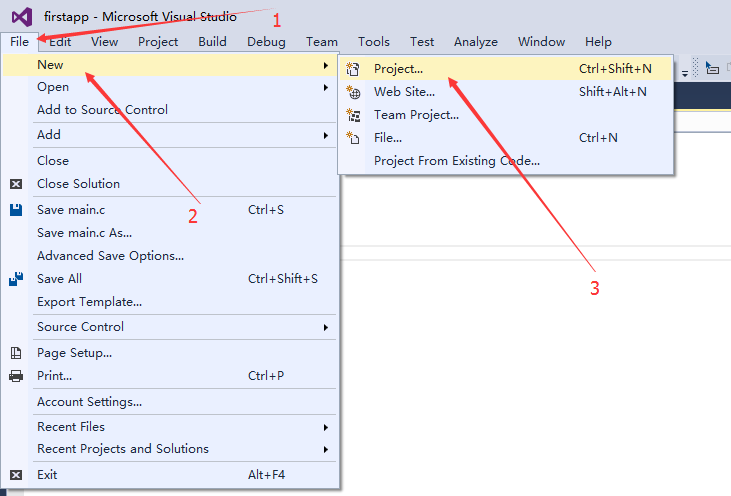
步驟2 - 在打開的新界面中,左側菜單中選擇 Win32 -> Win32 Console Application,然後填入項目名稱爲:helloworld,項目文件位置是:F:\worksp\clanguage\helloworld\,如下所示 -
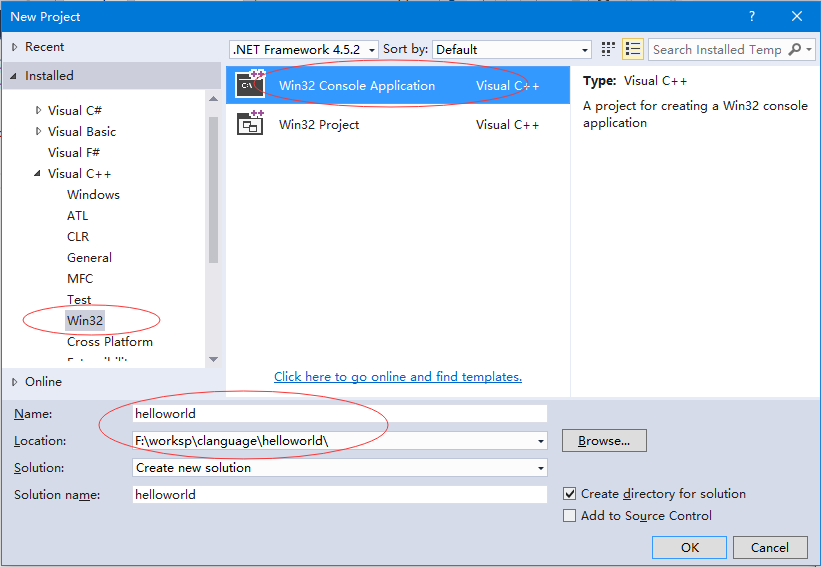
步驟3 - 在新彈出嚮導界面中,選擇下一步 -
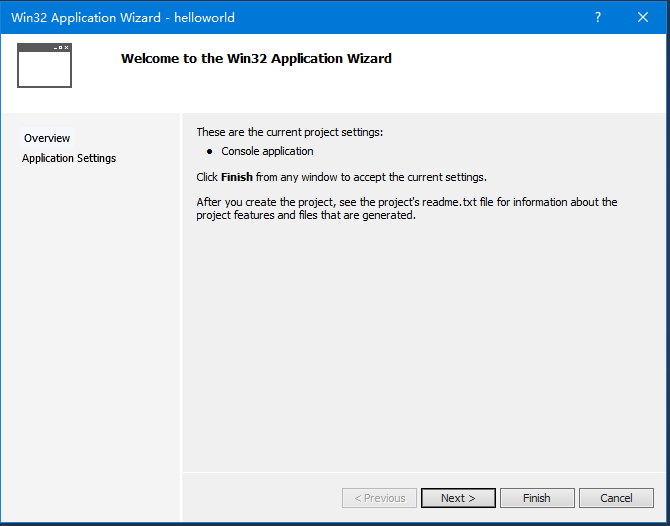
步驟4 - 在新彈出的應用設置界面中,將"Empty Project"打上勾,其它保持不變,點擊完成 -
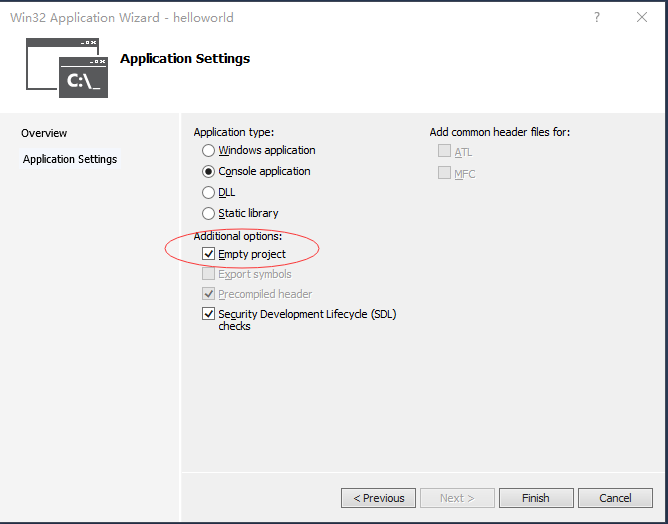
步驟5 - 打開Solution Explorer(找不到可通過主菜單View下拉選擇),在項目helloworld下,右鍵點擊子項Source Files->Add -> New Item…,創建一個源文件和代碼:main.c,如下所示 -
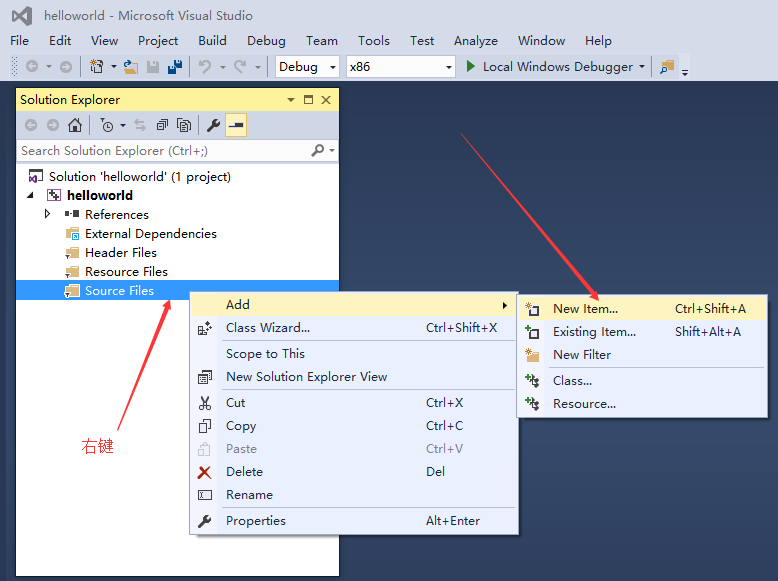
圖二,如下所示 -
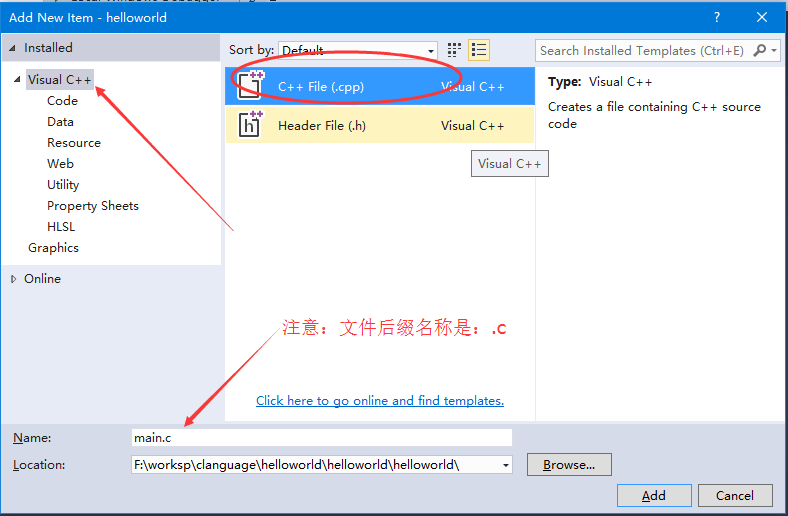
注意:文件的後綴是
.c
雙點文件:main.c,並編寫代碼 -
#include <stdio.h>
#include <conio.h>
void main(){
printf("Hello C Language, This My First C Program !\n");
}步驟6 - 編譯並運行程序,從菜單中選擇:Build -> Compile,然後再選擇:Debug -> Start Without Debugging,如下圖所示 -
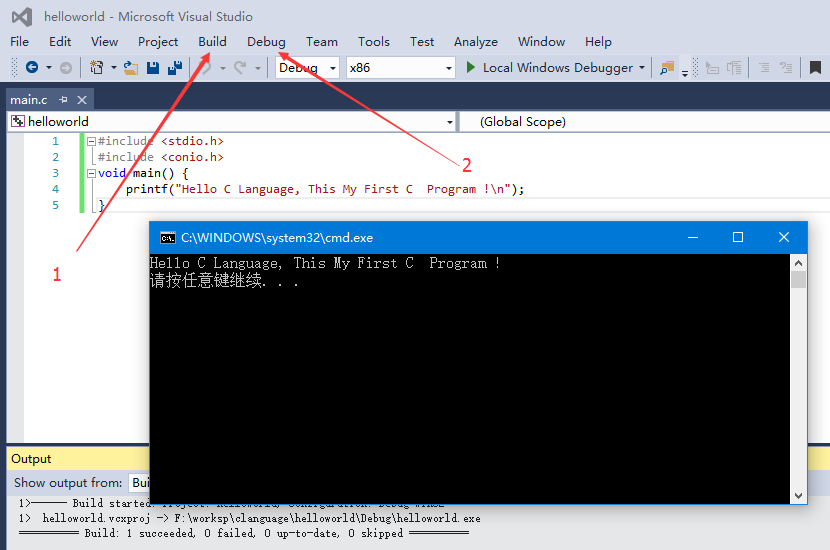
到此,我們學習瞭如何編寫第一個C語言程序,以及如何通過Visual Studio 2015 創建一個應用程序項目和編譯運行C語言程序。